Not Sure Kodi es un Addon ideal para todos aquellos que prefieren hacer uso exclusivo de un Addon en lugar de tener uno para cada cosa. En esta guía encontrarás cómo descargar el repositorio Not Sure Kodi, además de ver cómo instalar el Addon Not Sure.
Ademas de ser una expresión, no estamos seguros de por qué han escogido el nombre de Not Sure para este Addon. Desde luego, no estamos seguros. Chistes malos aparte, Not Sure es un excelente Addon que podríamos clasificar en la categoría de los complementos todo en uno, ya que podrás ver películas, deportes, series, programas de TV, dibujos, anime y más cosas. Este Addon está pisando muy fuerte en la comunidad de Kodi.
Existen varias descaras del Addon Not Sure, además de haber múltiples métodos para instalarlo. En esta guía podrás ver cómo hacerlo de un modo sencillo.
Contenidos
Instalar el Addon Not Sure en Kodi 17 Krypton
Este método ha sido probado en Kodi 17.6 Krypton, pero también funcionará en el resto de versiones de Kodi 17.
Abre Kodi y haz clic en el icono de Ajustes, que está en la parte superior izquierda. Abre el Administrador de Archivos (File Manager) y haz clic en Añadir Fuente (Add Source).
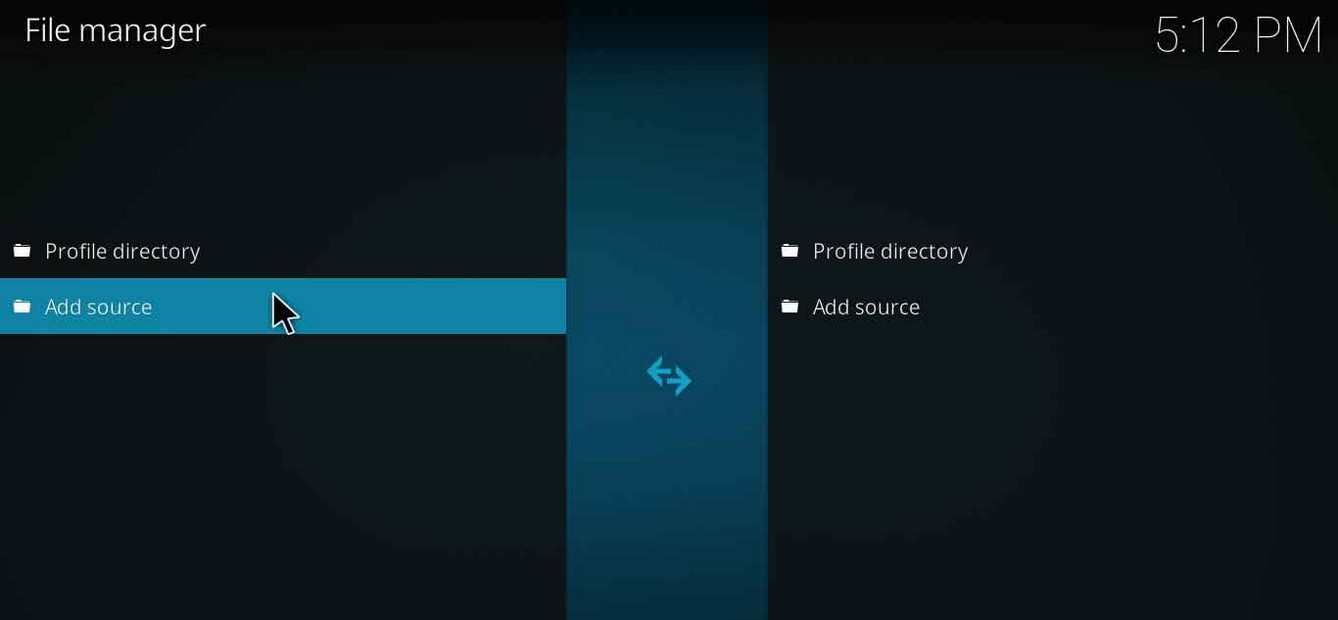
Introduce la URL http://firetvguru.net/fire/ y haz clic en OK. Introduce SEDUNDNES como nombre de esta fuente y haz clic en OK y en OK de nuevo.
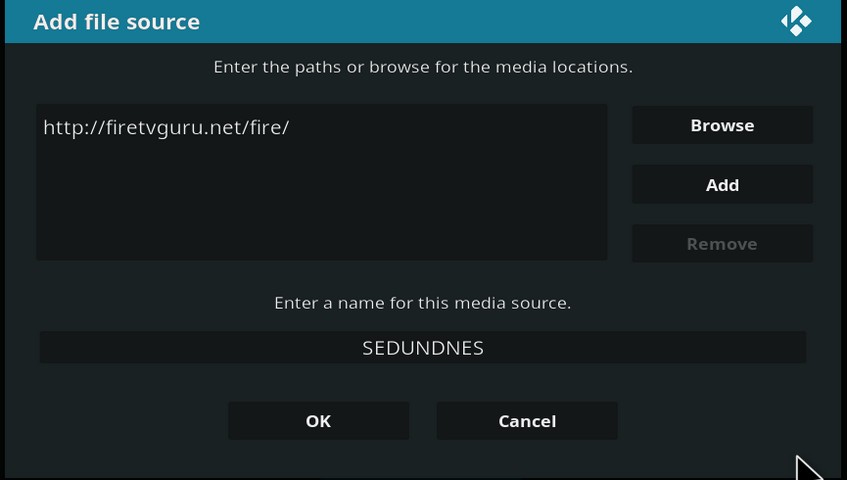
Vete hacia atrás hasta el menú principal y vete a Complementos. Haz clic en el Instalador de los Complementos (Package Installer).
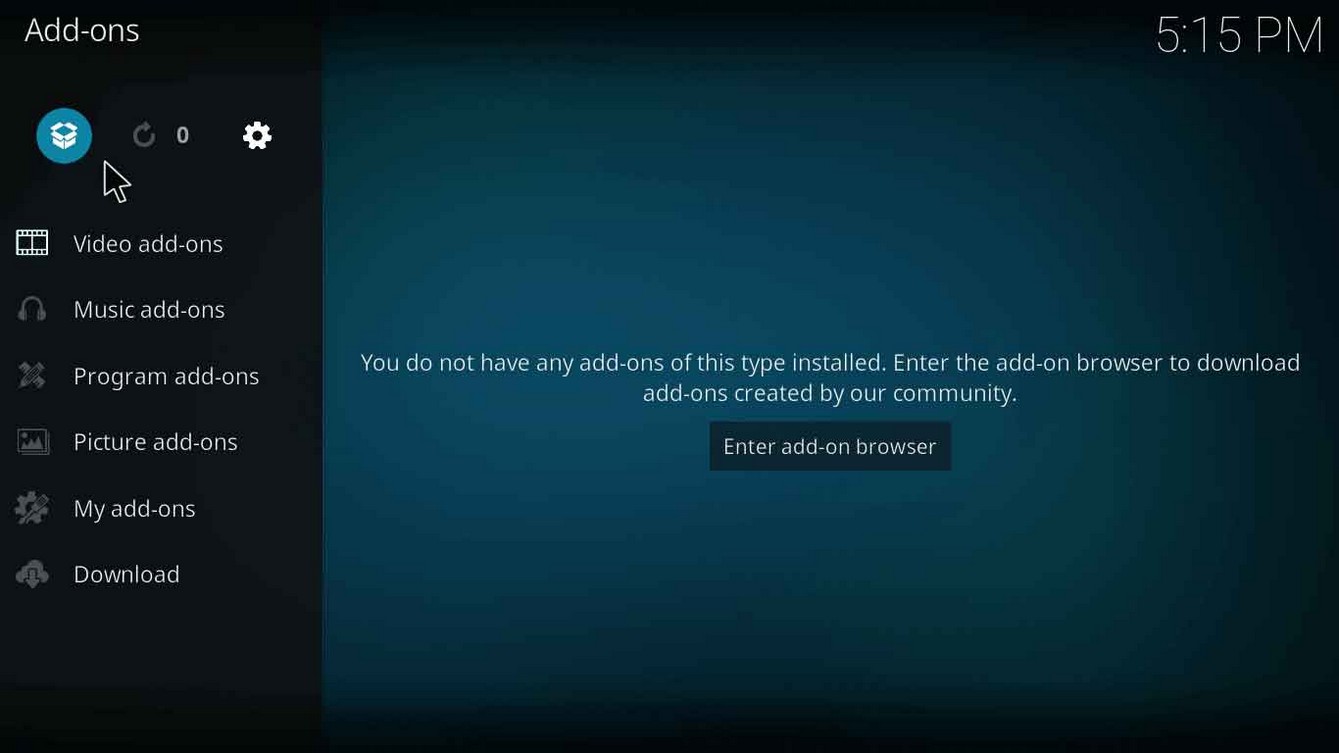
Selecciona la opción para Instalar desde un archivo .zip (Install from Zip file). Selecciona SEDUNDNES y haz clic en repository.sedundnes-x.x.x.zip. Espera a que se te muestre la notificación de confirmación.
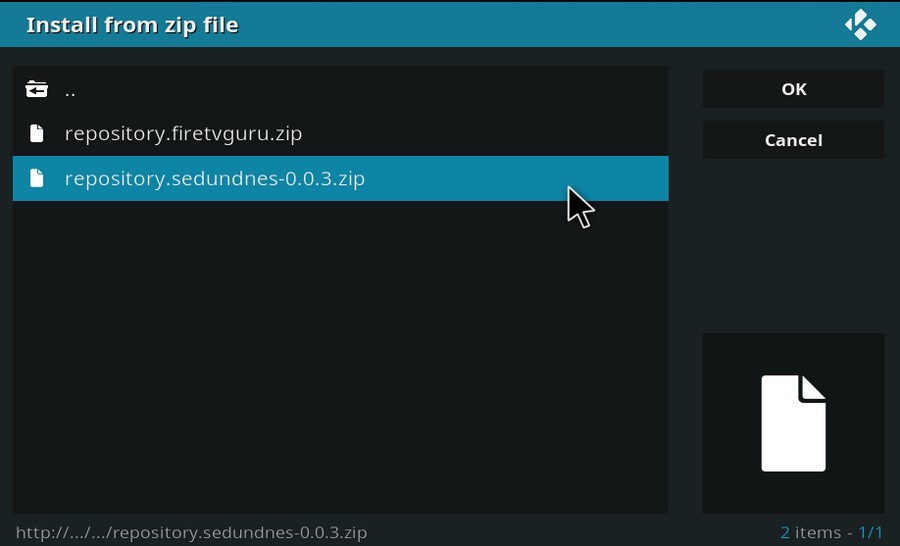
Vete a Instalar desde Repositorio (Install from Repository) y selecciona el repositorio seduNdnes. Vete a Complementos para Vídeo (Video Add-ons), selecciona Not Sure y haz clic en Instalar (Install). Espera a que la instalación termine y se te muestre un mensaje de confirmación.
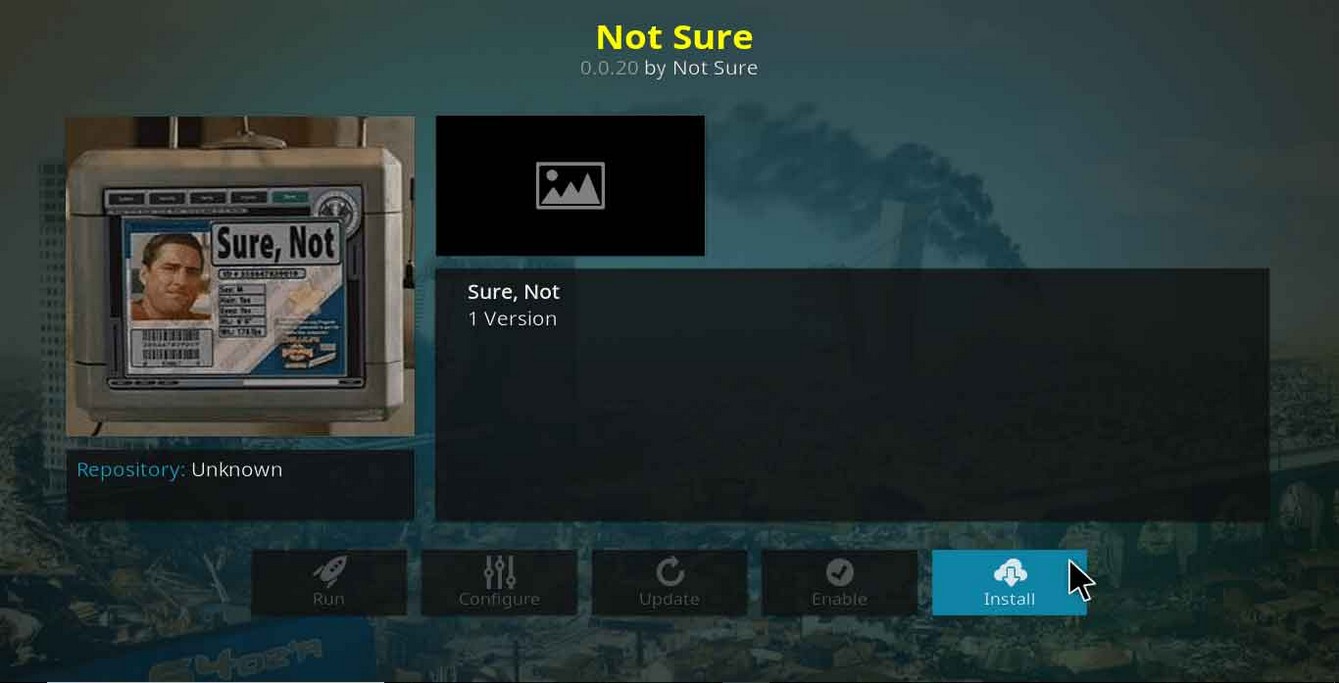
Verás un mensaje con unas condiciones que debes aceptar. El Addon Not Sure se habrá instalado y estará listo para ser utilizado.
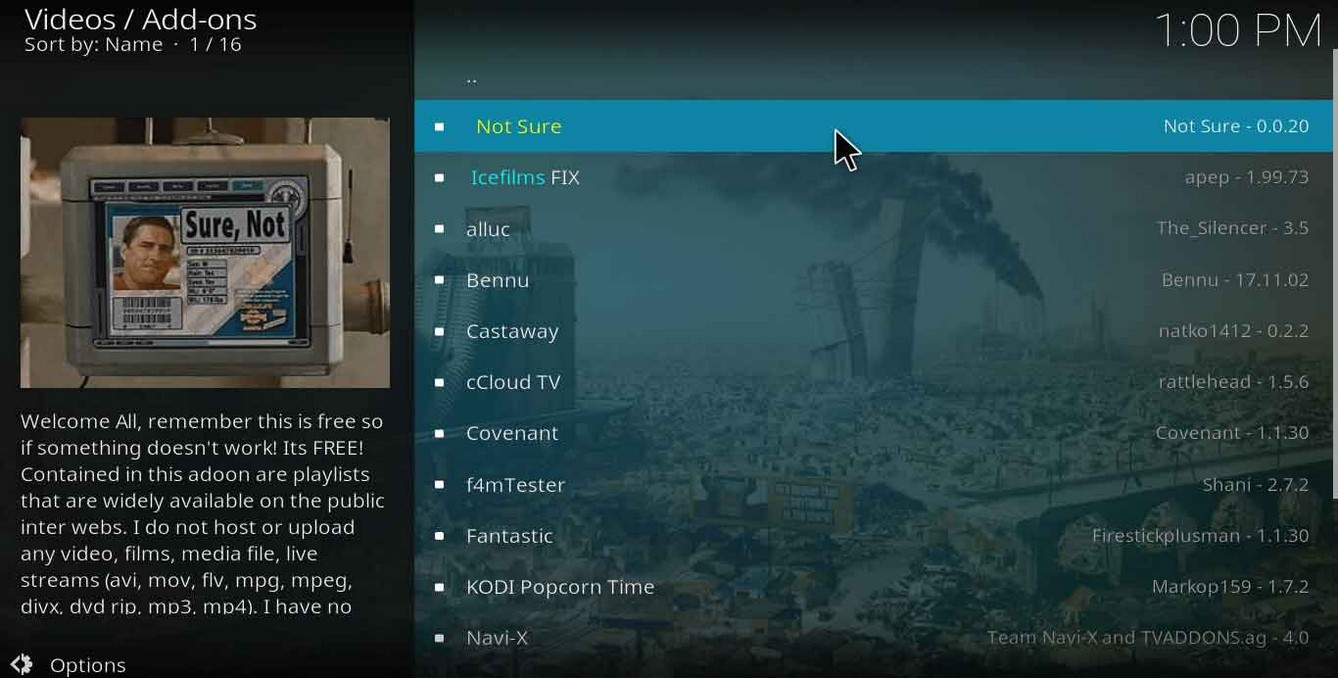
Para acceder a Not Sure, debes ir a Complementos (Add-ons) y hacer clic en Not Sure.
Instalar el Addon Not Sure en Kodi 16 Jarvis
Los pasos son más o menos los mismos que para instalar el Addon en Kodi 17 Krypton. Cambia el nombre de algunos elementos de la interfaz. Por ejemplo, la opción de Ajustes de Kodi 17, que en Kodi 16 se llama Sistema. Otra cosa es que el menú principal de Kodi se encuentra situado horizontalmente en Kodi Jarvis, mientras que en Kodi Krypton el menú principal se encuentra en vertical. De todos modos aquí tienes los pasos para instalar Not Sure en Kodi 16 Jarvis:
- Abre Kodi y haz clic en Sistema. Luego navega hasta el Administrador de Archivos y haz clic en Añadir Fuente. Introduce esta URL: http://firetvguru.net/fire/ y haz clic en OK.
- Escribe SEDUNDNES como nombre de la fuente y haz clic en OK. Vuelve al menú principal de Kodi.
- Haz clic en Sistema y haz clic en Add-ons. Haz clic en Instalar desde Archivo ZIP (Install from zip file). Selecciona SEDUNDNES y repository.sedundnes-x.x.x.zip. Espera a que aparezca una notificación de confirmación.
- Haz clic en Instalar desde Repositorio (Install from Repository) y luego en seduNdnes Repo. Vete hasta Complementos para Vídeo (Video Add–ons) y haz clic en Not Sure.
- Por último, haz clic en Instalar (Install) y espera a que aparezca el mensaje de confirmación. Not Sure estará ya instalado.
Instalar Not Sure descargando el repositorio
Este método no te llevará más de dos minutos. Tendrás que descargar el archivo .zip del repositorio. Podrás descargar el repositorio directamente desde este enlace: http://ftg.000webhostapp.com/fire/.
Si quieres instalar el Addon Not Sure directamente, debes descargar el archivo .zip de Not Sure directamente en el dispositivo en el que quieres instalarlo. Tras descargar el archivo, debes seguir estos sencillos pasos:
Haz clic en Complementos (Add-Ons) y, seguidamente haz clic en el icono de la caja, que es el Instalador de los Complementos (Package Installer).
Haz clic en Instalar desde un archivo ZIP (Install from ZIP file) -> SEDUNDNES -> repository.sedundnes-x.x.x.zip. Seguidamente, debes esperar a que se te muestre la notificación de que el repositorio ha sido activado.
Haz clic en Instalar desde Repositorio (Install from Repository). Luego haz clic en el repositorio seduNdnes y vete hasta Complementos para Vídeo (Video Add-Ons). Selecciona Not Sure y haz clic en Instalar (Install). Espera a que se te muestre una notificación de que el Add-On ha sido activado.
Y esto ha sido todo. Seguro que más sencillo de lo que esperabas.
Solución de problemas y mensajes de error
Si Not Sure Kodi no funciona o tienes problemas con la instalación sigue leyendo para ver cómo solucionarlos.
Se muestra el mensaje: Not Sure Kodi No Streams Available
El mensaje de error «Not Sure Kodi No Streams Available» quiere decir que las fuentes o streams que buscas son o bien muy recientes o demasiado viejas como para ser obtenidas por Not Sure Kodi.
La solución a este error es la siguiente:
- Vete hasta el Menú Principal de Kodi y selecciona Herramientas (Tools).
- Haz clic en Vaciar Providers (Clear Providers). Aparecerá una notificación que te dirá que el proceso se ha completado con éxito.
- Luego haz clic en Clear Cache y selecciona OK en el mensaje de confirmación. Aparecerá una notificación que te dirá que el proceso se ha completado con éxito.
- Haz clic en General y luego en Providers Timeout. Introduce 20 como valor de esta opción. Haz clic en OK.
- Vete a General -> Playback. Debes seleccionar la opción Turn off Hosters with Captchas para desactivarlos. Haz clic en OK.
- Vete el menú de Herramientas y haz clic en Subtítulos. Aquí, activa los subtítulos y haz clic en OK.
El error debería dejar de mostrarse.
Se muestra el mensaje: Not Sure Kodi Failed to Installed Dependency
Este error sucede si hay problemas con la versión de Not Sure Kodi. Existen innumerables lugares y webs que ofrecen un único repositorio para todo, y algunos de ellos incluyen versiones obsoletas de los Addons, las cuales pueden dar errores cuando vayamos a instalar los Addons.
La solución a este error es la siguiente:
Directamente, no utilices fuentes no fiables. Es preferible utilizar la fuente oficial, ya que siempre contendrá una versión actualizada.
Login con Contraseña en el Addon Not Sure Kodi
Este Addon incorpora ciertos contenidos para adultos que necesitan iniciar sesión con una contraseña. Simplemente has de tenerlo en cuenta si es una de tus prioridades, algo que difícilmente será con la cantidad de contenido que existe en cualquier web de Internet.
Por qué utilizar Not Sure Kodi
El Addon Not Sure Kodi es de los mejores que podrás instalar. Podrás hacer streaming de todo tipo de contenido. De todos modos, algunos usuarios no están contentos con el Addon.
Está claro que no todo el mundo puede estar satisfecho con un producto, y para eso existen las alternativas. Por ejemplo, este Addon ocupa un espacio que quizás sea excesivo si lo comparamos con el espacio que ocupan otros Addons.
Alternativas a Not Sure
Estos Addons son una buena alternativa a Not Sure:
En Resumen
Not Sure Kodi es uno de los mejores Addons de todos los tiempos. Viene con un montón de contenido y tiene suficiente potencial como para eclipsar a otros Addons de Kodi. Podrías consultar los mejores Addons de Kodi, pero podríamos decir que Not Sure es de los imprescindibles.

